- Հեղինակ Abigail Brown [email protected].
- Public 2023-12-17 06:51.
- Վերջին փոփոխված 2025-01-24 12:12.
STOP կոդը, որը հաճախ կոչվում է վրիպակի ստուգում կամ վրիպակի ստուգման կոդ, մի թիվ է, որը եզակի կերպով նույնացնում է կոնկրետ STOP սխալը (Մահվան կապույտ էկրան):
Երբեմն ամենաանվտանգ բանը, որ համակարգիչը կարող է անել, երբ այն բախվում է խնդրի, ամեն ինչ դադարեցնելն ու վերագործարկելն է: Երբ դա տեղի է ունենում, հաճախ ցուցադրվում է STOP կոդը:
Կոդը կարող է օգտագործվել՝ շտկելու կոնկրետ խնդիրը, որն առաջացրել է մահվան կապույտ էկրանը: Շատերը կապված են սարքի վարորդի կամ ձեր համակարգչի RAM-ի հետ կապված խնդիրների հետ, սակայն այլ կոդերը կարող են ենթադրել այլ սարքավորումների կամ ծրագրերի հետ կապված խնդիրներ:
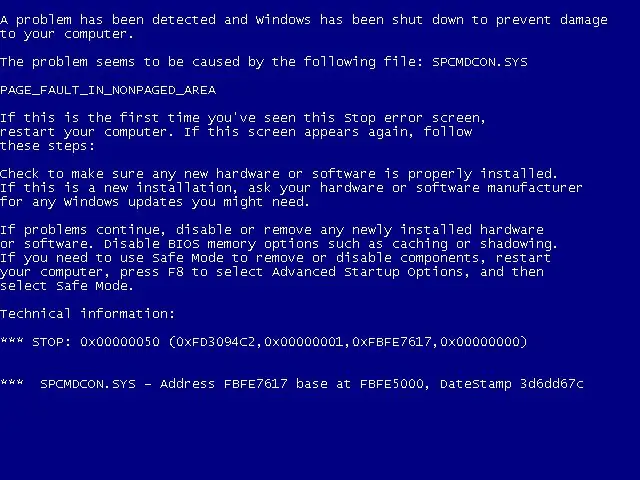
Այս կոդերը երբեմն կոչվում են STOP սխալի համարներ, կապույտ էկրանի սխալի կոդեր, WHEA սխալներ կամ BCCodes:
STOP կոդը կամ վրիպակի ստուգման կոդը նույնը չէ, ինչ համակարգի սխալի կոդը, Սարքի կառավարչի սխալի կոդը, POST կոդը կամ HTTP կարգավիճակի կոդը: Այս կոդերից ոմանք իրականում կիսում են թվերը մյուսների հետ, բայց դրանք բոլորովին այլ սխալներ են՝ տարբեր հաղորդագրություններով և իմաստներով:
Ինչպիսի՞ն են STOP կոդերը:
STOP կոդերը սովորաբար երևում են BSOD-ում համակարգի խափանումից հետո: Դրանք ցուցադրվում են տասնվեցական ձևաչափով և նախորդում են 0x.
Օրինակ, մահվան կապույտ էկրանը, որը հայտնվում է կոշտ սկավառակի կարգավորիչի հետ կապված որոշակի խնդիրներից հետո, ցույց կտա 0x0000007B սխալի ստուգման կոդը՝ ցույց տալով, որ դա է խնդիրը:
STOP ծածկագրերը կարող են գրվել նաև սղագրությամբ՝ x-ը հանելուց հետո բոլոր զրոներով: STOP 0x0000007B-ը ներկայացնելու կրճատ ձևը, օրինակ, կլինի STOP 0x7B:
Ի՞նչ կարող եմ անել սխալների ստուգման կոդով:
Սխալ կոդերի այլ տեսակների նման, յուրաքանչյուր STOP կոդը եզակի է, հուսով ենք, որ օգնում է ձեզ նշել խնդրի ճշգրիտ պատճառը: 0x0000005C, օրինակ, սովորաբար նշանակում է, որ խնդիր կա կարևոր սարքաշարի կամ դրա դրայվերի հետ:
Ահա STOP-ի սխալների ամբողջական ցանկը, որն օգտակար է բացահայտելու կոնկրետ վրիպակի ստուգման կոդի պատճառը մահվան կապույտ էկրանի սխալի վրա:
STOP կոդերը գտնելու այլ եղանակներ
Դուք տեսե՞լ եք BSOD, բայց չկարողացաք բավական արագ պատճենել վրիպակի ստուգման կոդը: Համակարգիչների մեծ մասը կազմաձևված է այնպես, որ ինքնաբերաբար վերագործարկվի BSOD-ից հետո, ուստի դա շատ է պատահում:
Ենթադրելով, որ ձեր համակարգիչը նորմալ գործարկում է BSOD-ից հետո, դուք ունեք մի քանի տարբերակ.
Ընտրանքներից մեկը անվճար BlueScreenView ծրագիրը գործարկելն է: Այս փոքրիկ գործիքը սկանավորում է ձեր համակարգիչը՝ գտնելու համար minidump ֆայլեր, որոնք Windows-ը ստեղծում է խափանումից հետո, և այնուհետև թույլ է տալիս բացել դրանք՝ տեսնելու սխալների ստուգման կոդերը ծրագրում:
Մի այլ բան, որը կարող եք օգտագործել, իրադարձությունների դիտիչն է, որը հասանելի է Administrative Tools-ից Windows-ի բոլոր տարբերակներում: Այնտեղ փնտրեք սխալներ, որոնք տեղի են ունեցել մոտավորապես այն ժամանակ, երբ ձեր համակարգիչը խափանվել է: Հնարավոր է, որ STOP կոդը այնտեղ պահված է եղել:
Երբեմն, երբ ձեր համակարգիչը վերագործարկվում է խափանումից, այն կարող է ձեզ հուշել էկրանին, որն ասում է «Windows-ը վերականգնվել է անսպասելի անջատումից» և ցույց կտա STOP/վրիպակների ստուգման կոդը, որը դուք բաց եք թողել: BCC կոդը այդ էկրանին։
Եթե Windows-ը երբեք նորմալ չի սկսվում, կարող եք պարզապես վերագործարկել համակարգիչը և նորից փորձել գտնել STOP կոդը:
Եթե դա չաշխատի, ինչը հնարավոր է մեր օրերում գերարագ բեռնման ժամանակով, դուք դեռ հնարավորություն կունենաք փոխել այդ ավտոմատ վերագործարկման պահվածքը: Իմացեք, թե ինչպես կանխել Windows-ի վերագործարկումը BSOD-ից հետո՝ դա անելու համար:
ՀՏՀ
Ինչպե՞ս եք շտկում BSOD-ը:
Կախված STOP կոդից, ամենայն հավանականությամբ, ձեզ անհրաժեշտ կլինի վերանորոգել կոռումպացված սարքի դրայվերը: Վարորդը շտկելու ամենահեշտ ձևը վարորդների թարմացման գործիք օգտագործելն է: Օգտագործեք մեկը՝ գտնելու և տեղադրելու նոր և, հնարավոր է, թարմացված ապարատային վարորդը:
Արդյո՞ք BSOD-ը վիրուս է:
BSOD կամ STOP կոդը կարող է լինել կոռումպացված սարքի վարորդ: Ցավոք սրտի, կան վարորդի փչացման մի քանի եղանակներ, այդ թվում՝ վիրուսով վարակվելը: Այս հնարավորությունը վերացնելու համար ձեր համակարգիչը սկանավորեք հակավիրուսային ծրագրաշարով:






